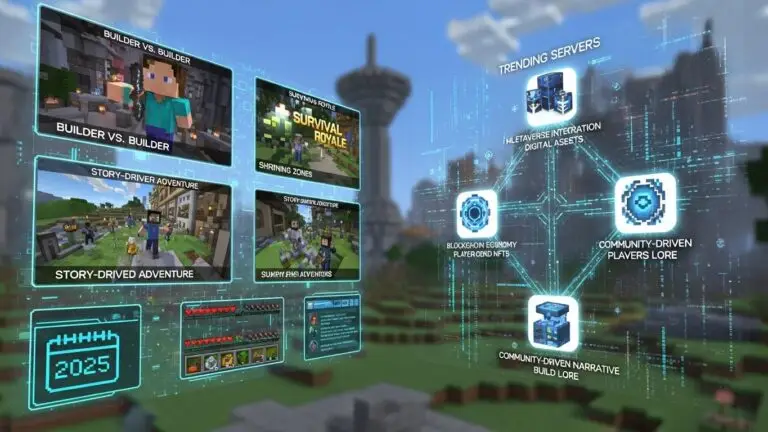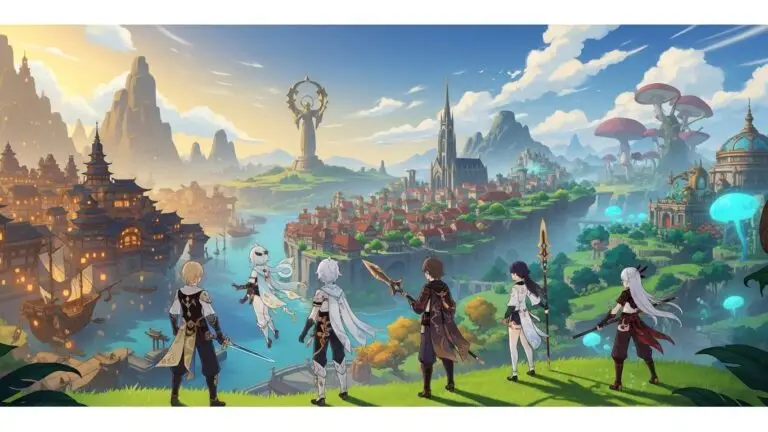Встречи играют решающую роль в нашей профессиональной жизни, помогая нам сотрудничать, принимать решения и оставаться организованными. Microsoft Outlook — широко используемое приложение электронной почты в большинстве организаций. Microsoft Outlook включает функцию календаря, которая позволяет пользователям планировать встречи, события и собрания и управлять ими. Однако часто приглашение на собрание случайно удаляют из календаря. Хорошей новостью является то, что вы можете легко восстановить удаленную встречу в Outlook. В этом сообщении блога вы узнаете, как восстановить удаленное собрание в Outlook.
Решение 1. Проверьте папку «Удаленные».
Папка «Удаленные» в клиенте Outlook или веб-приложении — это первое место, где можно найти удаленное собрание. Когда вы удаляете приглашение на собрание, оно обычно перемещается в эту папку. Выполните следующие шаги, чтобы восстановить удаленное собрание.
Запустите приложение Outlook.
Перейдите в папку «Удаленные».
Найдите удаленную встречу с помощью строки поиска или прокрутив список вручную.
Найдя собрание, щелкните его правой кнопкой мыши и выберите «Переместить» > «Календарь», чтобы восстановить его в своем календаре.
Решение 2. Восстановление из папки «Элементы для восстановления»
Если приглашение на собрание не найдено в папке «Удаленные», его все равно можно восстановить из папки «Элементы для восстановления». В этой папке хранятся элементы, которые безвозвратно удалены из папки «Удаленные», но могут быть восстановлены в течение определенного периода времени. Чтобы восстановить собрание из папки «Элементы для восстановления»:
Откройте Outlook и перейдите в папку «Удаленные».
Нажмите на вкладку «Папка» в верхней части экрана.
Нажмите «Восстановить удаленные элементы», чтобы открыть папку «Элементы для восстановления».
Найдите удаленное собрание, прокрутив список или используя панель поиска.
Выберите встречу, которую хотите восстановить, нажмите кнопку «Восстановить выбранные элементы», а затем нажмите «ОК».
Собрание будет восстановлено в папке «Удаленные». Щелкните его правой кнопкой мыши и выберите «Переместить» > «Календарь», чтобы переместить его обратно в календарь.
Решение 3. Восстановление из резервной копии
Если вы не можете найти удаленное собрание в папке «Удаленные» или «Элементы с возможностью восстановления», возможно, вам придется восстановить его из резервной копии. Метод восстановления из резервной копии зависит от того, как ваша организация управляет резервными копиями электронной почты. Вы можете попробовать один из следующих вариантов:
- Свяжитесь со своей командой ИТ-поддержки: обратитесь в ИТ-отдел или в службу поддержки вашей организации, чтобы узнать о наличии резервных копий и процессе восстановления удаленных собраний из них.
- Обратитесь к своему администратору электронной почты: если вы используете сервер электронной почты, например Microsoft Exchange, ваш администратор электронной почты может помочь вам восстановить удаленное собрание из резервной копии сервера.
- Восстановление из личных резервных копий. Если у вас есть привычка создавать резервные копии данных Outlook, вы можете попробовать восстановить собрание из файлов личных резервных копий. Найдите файлы резервных копий и следуйте инструкциям вашего программного обеспечения для резервного копирования.
Решение 4. Связаться с организатором или участниками
Если все вышеперечисленные варианты не помогли восстановить удаленное собрание, стоит обратиться к организатору собрания или другим участникам. Возможно, они смогут повторно отправить приглашение или предоставить вам соответствующие данные, такие как дата, время и место встречи. Имейте в виду, что этот вариант зависит от их сотрудничества и готовности помочь.
Принятие профилактических мер на будущее
Случайное удаление собрания может расстроить, но принятие превентивных мер может помочь избежать подобных ситуаций в будущем. Вот несколько советов:
- Перед удалением дважды проверьте: потратьте немного времени на просмотр приглашений на встречу, прежде чем нажимать кнопку удаления. Убедитесь, что вы удаляете правильный элемент.
- Включить подтверждение удаления: настройте параметры Outlook так, чтобы запрашивать подтверждение перед окончательным удалением любого элемента.
- Регулярно создавайте резервные копии данных. Регулярно создавайте резервные копии данных Outlook. Это может помочь вам восстановить собрания и другую важную информацию, если они были случайно удалены.
Заключение
Восстановление удаленной встречи в Outlook возможно различными способами, включая проверку папки «Удаленные», папки «Элементы для восстановления» и восстановление из резервных копий. Всегда полезно сначала проверить эти папки, прежде чем прибегать к резервному копированию. Выполнив действия, описанные в этом сообщении блога, вы сможете успешно восстановить удаленное собрание и обеспечить организованность и соблюдение графика.